无线上网显示未识别网络怎么解决 无线上网显示未识别网络怎么处理
时间:2017-07-04 来源:互联网 浏览量:
今天给大家带来无线上网显示未识别网络怎么解决,无线上网显示未识别网络怎么处理,让您轻松解决问题。
现在大家对网络的要求越来越高了,也随着无线网络在技术上日益的成熟,其组网灵活性、良好的可扩展性,逐渐运用到各种复杂的组网环境中。那么你知道无线上网显示未识别网络怎么办吗?下面是学习啦小编整理的一些关于无线上网显示未识别网络的相关资料,供你参考。
无线上网显示未识别网络的解决方法一、禁用网卡后再重新启用在计算机图标上鼠标右键单击“属性”按钮
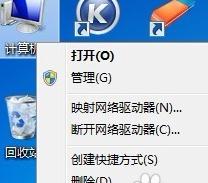
在控制面板主页栏中单击“设备管理器”命令
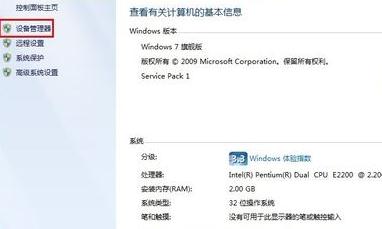
弹出的设备管理器窗口下展开网络适配器,双击打开网卡
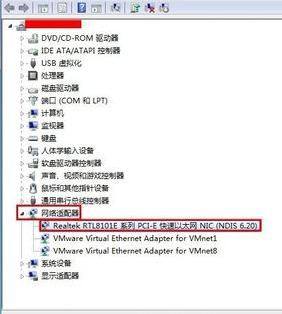
切换到“驱动程序”标签,点击“禁用”,弹出禁用该设备会使其停止运行的对话框,点击“是”按钮
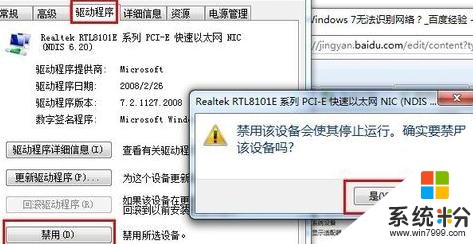
我们会发现“禁用”项变成了“启用”,最后点击“启用”按钮,单击“确定”,关闭设备管理器窗口
 无线上网显示未识别网络的解决方法二、设置固定的IP地址和DNS服务器
无线上网显示未识别网络的解决方法二、设置固定的IP地址和DNS服务器
单击任务栏右下角的网络连接图标,在打开的窗口单击“打开网络和共享中心”
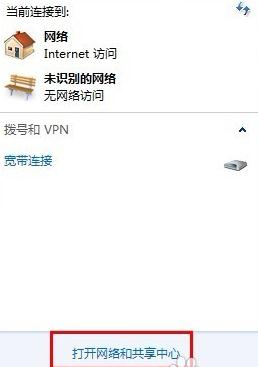
在查看活动网络中单击本地连接,弹出的本地连接状态窗口单击“属性”按钮
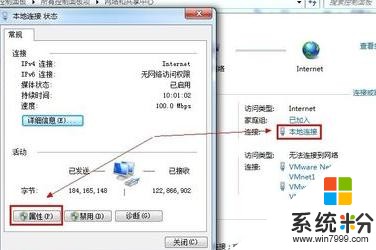
在此连接使用下列项目列表中双击“Internet 协议版本 4 (TCP/IPv4)”
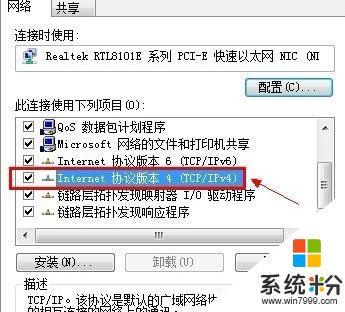
出来的界面单击“常规”选项卡,并选择使用下面的IP 地址

将下面提供的IP地址填进去
IP地址:192.168.1.2
子网掩码:255.255.255.0
默认网关:192.168.1.1
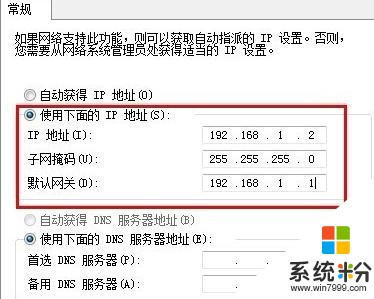
单击“开始”菜单,单击“所有程序”,单击“附件”,单击“命令提示符”

在命令提示符窗口中键入ipconfig /all,回车

在以太网适配器 本地连接下找到DNS服务器,复制提供的地址

将其填进刚才使用下面的 DNS 服务器地址的对话框中
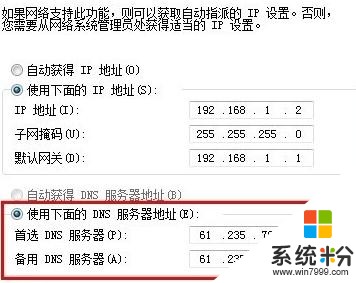
无线上网显示未识别网络的相关文章:
1.无线网连接网络未识别怎么办
2.无线连接未识别的网络怎么办
3.无线显示未识别网络怎么办
4.无线上网怎么老显示无法识别网络
以上就是无线上网显示未识别网络怎么解决,无线上网显示未识别网络怎么处理教程,希望本文中能帮您解决问题。
相关教程
- ·无线显示未识别网络怎么解决 无线显示未识别网络怎么处理
- ·电脑显示未识别的网络怎么解决? 电脑显示未识别的网络怎么处理?
- ·电脑显示未识别的网络如何解决? 电脑显示未识别的网络解决的方法?
- ·手提无线上网不能识别网络如何解决 手提无线上网如何识别网络
- ·怎麽解决无线网连接网络未识别的问题,无线网连接网络未识别的解决方法
- ·台式电脑未识别网络的解决措施 如何解决台式电脑未识别网络
- ·戴尔笔记本怎么设置启动项 Dell电脑如何在Bios中设置启动项
- ·xls日期格式修改 Excel表格中日期格式修改教程
- ·苹果13电源键怎么设置关机 苹果13电源键关机步骤
- ·word表格内自动换行 Word文档表格单元格自动换行设置方法
